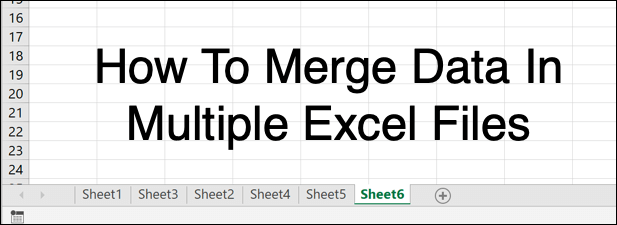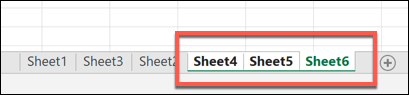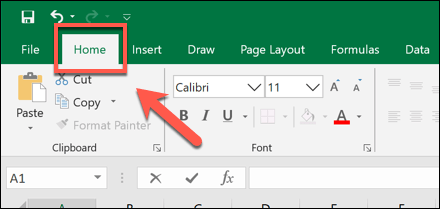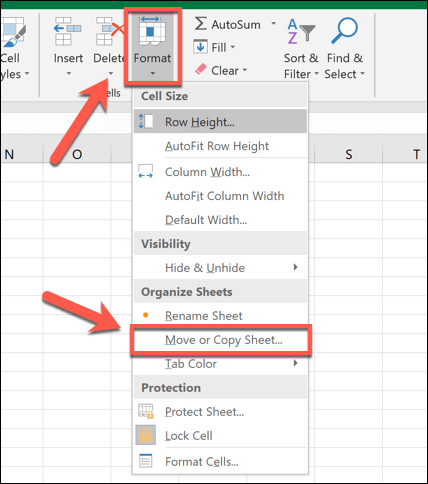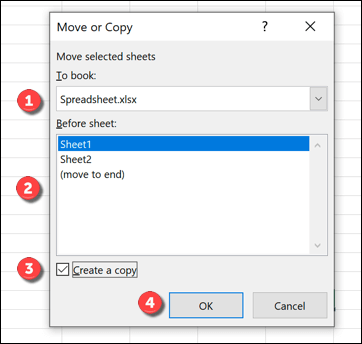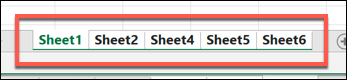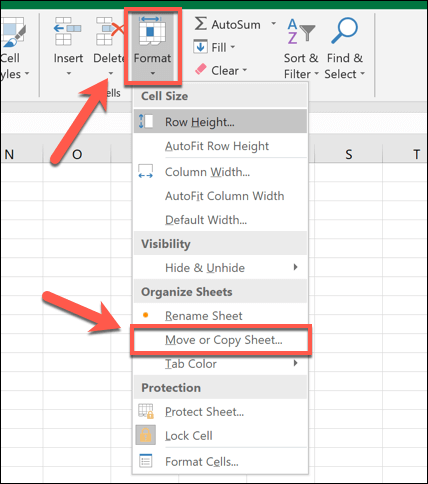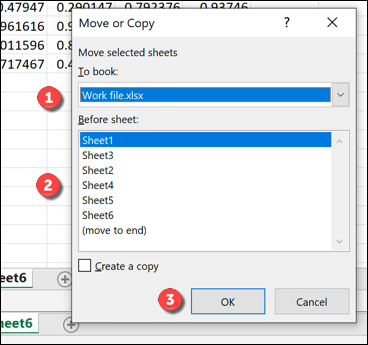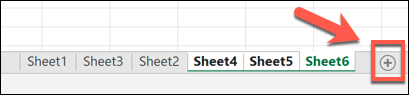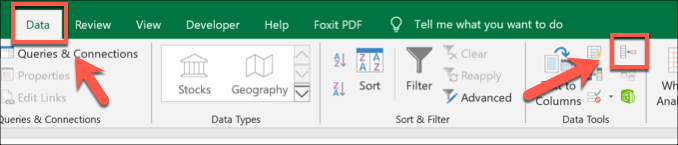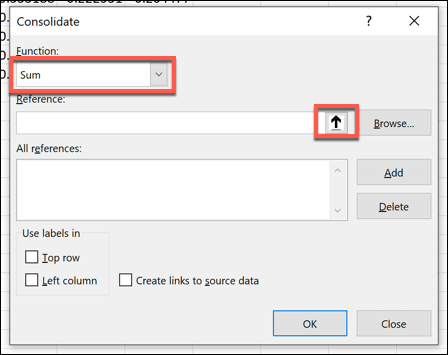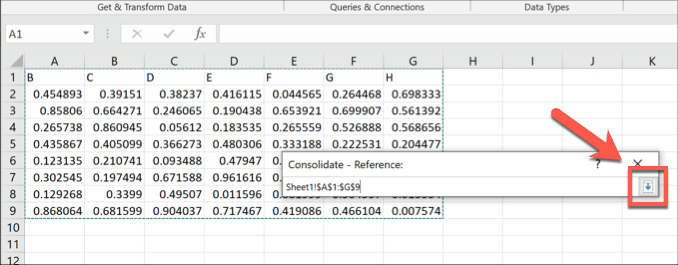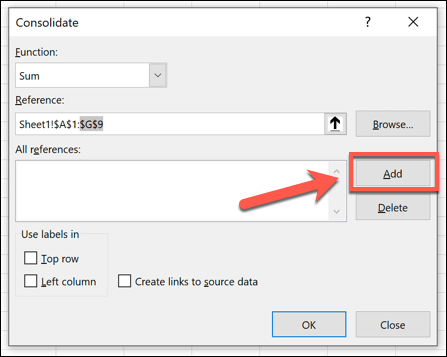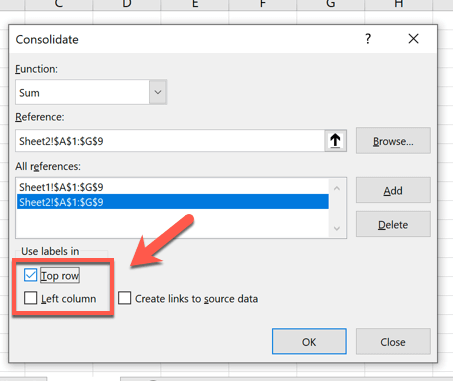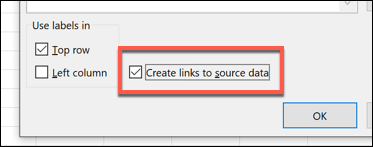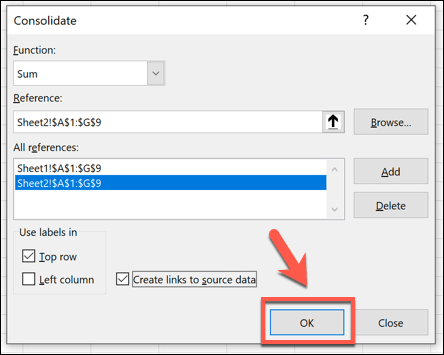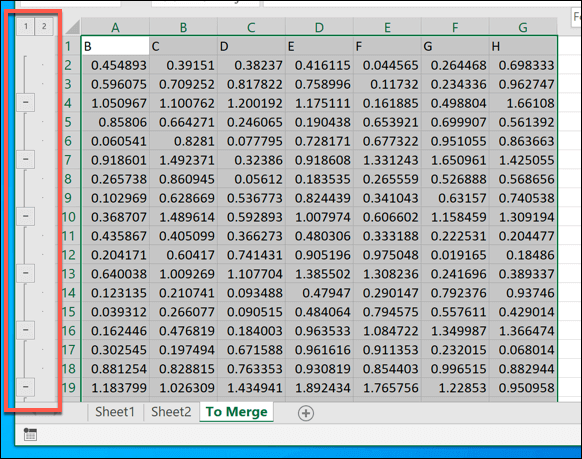Ao trabalhar no Microsoft Excel, você pode achar que seus dados se tornaram um pouco difíceis de acompanhar, com conjuntos de dados espalhados por folhas separadas, tabelas dinâmicas e muito mais. No entanto, nem sempre é necessário usar várias planilhas ou arquivos do Excel para trabalhar com seus dados, especialmente se você estiver trabalhando em equipe.
Para ajudar a manter seus dados organizados, você pode mesclar dados no Excel. Você pode mesclar planilhas de arquivos separados, mesclar arquivos separados do Excel em um ou usar o recurso de consolidação para combinar seus dados.
Veja como mesclar arquivos e dados do Excel usando esses métodos.
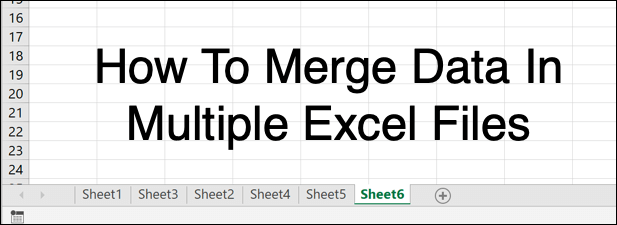
Como mover ou copiar planilhas individuais no Excel
Um arquivo típico do Microsoft Excel é dividido em diferentes planilhas (ou planilhas) listadas como guias na parte inferior da janela do Excel. Eles agem como páginas, permitindo que você espalhe dados por várias planilhas em um único arquivo.
Você pode mover ou copiar planilhas entre diferentes arquivos do Excel (ou o mesmo arquivo, se desejar duplicar seus conjuntos de dados). .
Para iniciar, abra o (s) arquivo (s) do Excel. Na janela aberta do arquivo do Excel que você deseja copiar, clique na planilha que deseja selecionar na parte inferior da janela do Excel. Você pode selecionar várias planilhas pressionando Shifte clicando em cada guia da planilha.
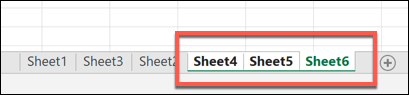 Para começar a copiar ou mover folhas, pressione guia Página inicialna barra de faixa de opções na parte superior.
Para começar a copiar ou mover folhas, pressione guia Página inicialna barra de faixa de opções na parte superior.
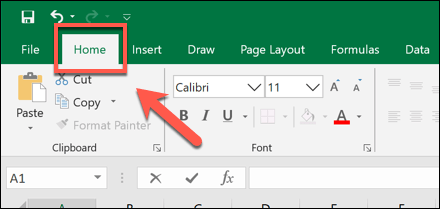 A partir daqui, clique em Formato>Mover ou copiar folha.
A partir daqui, clique em Formato>Mover ou copiar folha.
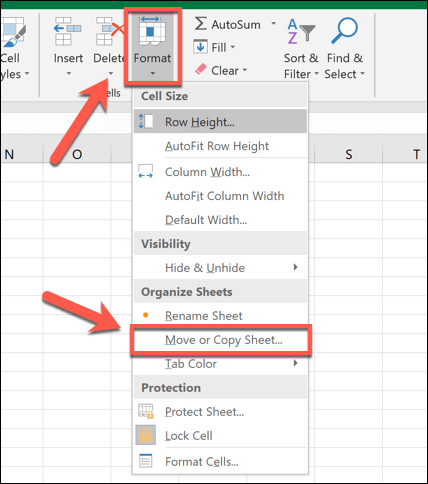 Na caixa Mover ou copiar, selecione o arquivo do Excel que você deseja copiar ou mover para a partir de Para caixamenu suspenso. Selecione onde deseja colocar as folhas na seção Antes da folha. Por padrão, o Excel moverá as folhas. Clique na caixa de seleção Criar uma cópiase preferir copiá-las.
Pressione OKpara mover ou copiar as planilhas assim que estiver pronto.
Na caixa Mover ou copiar, selecione o arquivo do Excel que você deseja copiar ou mover para a partir de Para caixamenu suspenso. Selecione onde deseja colocar as folhas na seção Antes da folha. Por padrão, o Excel moverá as folhas. Clique na caixa de seleção Criar uma cópiase preferir copiá-las.
Pressione OKpara mover ou copiar as planilhas assim que estiver pronto.
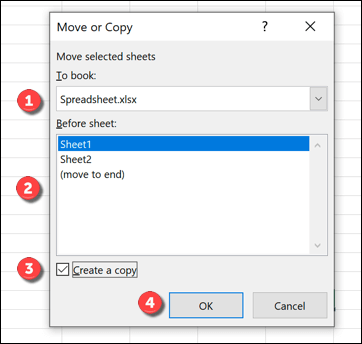
As planilhas que você selecionou serão então movidos ou copiados, conforme desejado, embora isso não os junte totalmente.
In_content_1 all: [300x250] / dfp: [640x360]->
googletag.cmd.push (function () {googletag.display ('snhb-In_content_1-0');});
Como mesclar vários arquivos do Excel juntos
Você pode usar a ferramenta Mover ou copiar planilhano Excel para mesclar dados em vários arquivos do Excel. Você pode fazer isso selecionando todas as planilhas ativas em um arquivo e mesclando-as no seu arquivo de destino único, repetindo esse processo para vários arquivos.
Para fazer isso, abra os arquivos do Excel. Na janela aberta de um arquivo do Excel que você deseja mover ou copiar para outro arquivo, selecione todas as guias da planilha na parte inferior da janela, mantendo pressionada a tecla Shifte clicando em cada guia da planilha.
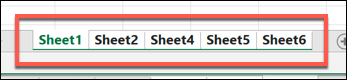 Em seguida, pressione Página inicial>Formato>Mover ou copiar planilhana barra de faixa de opções.
Em seguida, pressione Página inicial>Formato>Mover ou copiar planilhana barra de faixa de opções.
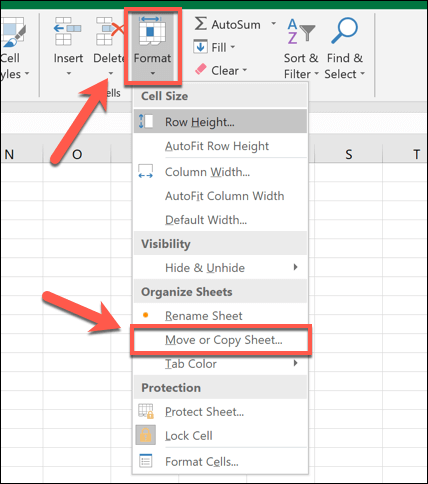 Na caixa de diálogo aberta Mover ou copiar, selecione o arquivo Excel de destino a ser mesclado no menu suspenso Para caixa. Selecione onde deseja colocar suas planilhas mescladas na seção Antes da planilha. Se quiser deixar o arquivo original intacto, pressione Criar uma cópiapara copiar as folhas em vez de movê-las e, em seguida, pressione OKpara iniciar o processo de movimentação ou cópia.
Na caixa de diálogo aberta Mover ou copiar, selecione o arquivo Excel de destino a ser mesclado no menu suspenso Para caixa. Selecione onde deseja colocar suas planilhas mescladas na seção Antes da planilha. Se quiser deixar o arquivo original intacto, pressione Criar uma cópiapara copiar as folhas em vez de movê-las e, em seguida, pressione OKpara iniciar o processo de movimentação ou cópia.
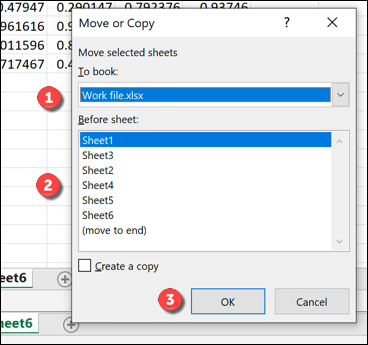
Se você tiver mais de um arquivo do Excel, precisará repetir estas etapas para combiná-las em um único arquivo.
Usando A ferramenta Consolidar para mesclar dados no Excel juntos
Usando os métodos acima, você pode mover e copiar folhas entre diferentes arquivos de planilha do Excel. Isso move os dados, mas não os integra particularmente bem - os dados ainda são mantidos em folhas separadas.
Para contornar esse problema, você pode usar a ferramenta Consolidarno Excel para mesclar dados numéricos de várias planilhas em uma nova planilha única. Infelizmente, esse processo não funciona com células usando texto - você precisará recortar e colar esses dados manualmente ou crie um script VBA no Excel para fazer isso por você.
trabalho, seus dados precisarão ser apresentados da mesma maneira nas planilhas com rótulos de cabeçalho correspondentes. Você também precisará excluir qualquer dado em branco (por exemplo, células vazias) dos seus dados antes de começar.
Para mesclar dados no Excel usando esse método, abra seus arquivos do Excel e, em o arquivo de destino do Excel para mesclar dados, crie uma nova planilha pressionando o botão + (mais)ao lado das guias da planilha na parte inferior da janela.
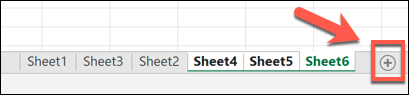 Na sua nova planilha, pressione Dados>Consolidar.
Na sua nova planilha, pressione Dados>Consolidar.
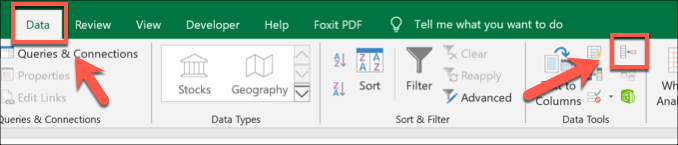 Na janela Consolidar, verifique se Somaestá selecionado no menu suspenso Função. Clique no botão ao lado da caixa de entrada Referênciapara começar a selecionar seu primeiro conjunto de dados - esses são os dados que você deseja mesclar. Você também pode digitar a referência ao intervalo de células, se preferir.
Na janela Consolidar, verifique se Somaestá selecionado no menu suspenso Função. Clique no botão ao lado da caixa de entrada Referênciapara começar a selecionar seu primeiro conjunto de dados - esses são os dados que você deseja mesclar. Você também pode digitar a referência ao intervalo de células, se preferir.
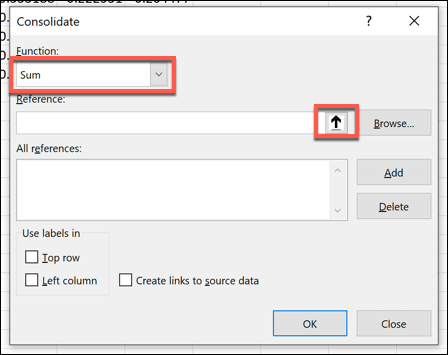 Para selecionar os dados usando o mouse, clique na folha que contém sua planilha assim que a caixa Consolidar - Referênciaestiver visível, selecione os dados e pressione o botão Inserir.
O intervalo de células aparecerá na caixa de entrada Referência- clique no botão Adicionarpara adicioná-lo à lista Todas as referências.
Para selecionar os dados usando o mouse, clique na folha que contém sua planilha assim que a caixa Consolidar - Referênciaestiver visível, selecione os dados e pressione o botão Inserir.
O intervalo de células aparecerá na caixa de entrada Referência- clique no botão Adicionarpara adicioná-lo à lista Todas as referências.
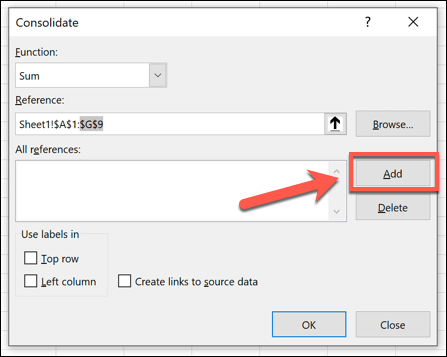 Repita as etapas acima para selecionar conjuntos de dados adicionais, clicando em Adicionarpara adicionar cada conjunto à sua planilha. Se seus dados tiverem rótulos de colunas ou linhas, verifique se eles foram processados corretamente pressionando as caixas de seleção Linha superiorou Coluna esquerdanas caixas de seleção Usar rótulosseção.
Repita as etapas acima para selecionar conjuntos de dados adicionais, clicando em Adicionarpara adicionar cada conjunto à sua planilha. Se seus dados tiverem rótulos de colunas ou linhas, verifique se eles foram processados corretamente pressionando as caixas de seleção Linha superiorou Coluna esquerdanas caixas de seleção Usar rótulosseção.
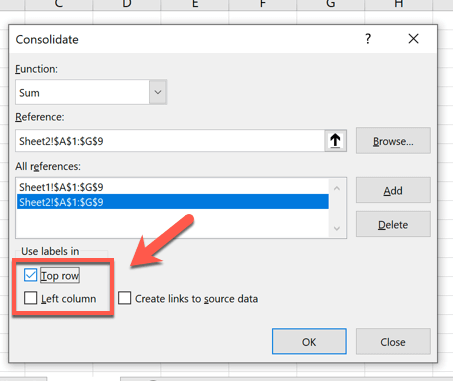 Se você quiser continuar editando os dados nas planilhas originais e separadas, clique para ativar a Criar links para os dados de origemcaixa de seleção. Isso garantirá que quaisquer alterações nos dados originais sejam refletidas na planilha mesclada posteriormente.
Se você quiser continuar editando os dados nas planilhas originais e separadas, clique para ativar a Criar links para os dados de origemcaixa de seleção. Isso garantirá que quaisquer alterações nos dados originais sejam refletidas na planilha mesclada posteriormente.
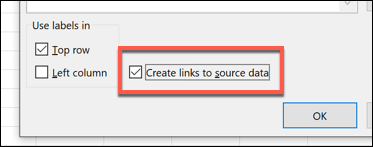 Quando estiver pronto para mesclar seus dados em uma única folha, pressione o botão OK.
Quando estiver pronto para mesclar seus dados em uma única folha, pressione o botão OK.
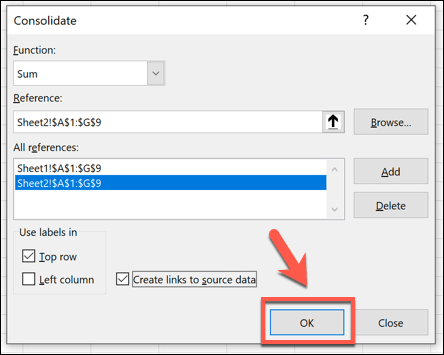 Seus dados mesclados aparecerão, com um menu de opções ao lado dos rótulos das linhas para poder alternar entre diferentes visualizações de dados - clique nessas opções (por exemplo, o 1 botão) para ocultar ou exibir os dados que você mesclou em parte ou na totalidade.
Seus dados mesclados aparecerão, com um menu de opções ao lado dos rótulos das linhas para poder alternar entre diferentes visualizações de dados - clique nessas opções (por exemplo, o 1 botão) para ocultar ou exibir os dados que você mesclou em parte ou na totalidade.
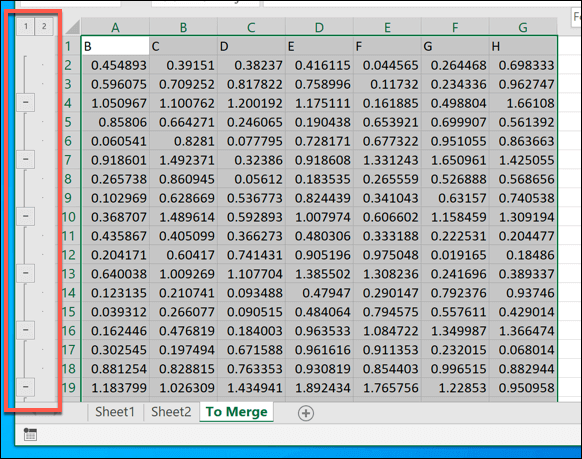
Se você optar por criar links para os dados de origem, sua nova planilha atuará como uma versão espelhada de suas planilhas e arquivos separados. Caso contrário, seus dados serão copiados nesta planilha para você editar diretamente.
Usando dados mesclados do Excel
Se você decide mesclar dados no Excel para uma única planilha ou arquivo, ou se você preferir espalhar seu trabalho por vários arquivos, essas dicas ajudarão você a se organizar. Quando estiver pronto, você poderá começar a compartilhe seu arquivo do Excel com outras pessoas para colaborar e analisar seus dados de maneira eficaz como uma equipe.
Se você está preocupado com a perda de controle de alterações nos dados mesclados, não se preocupe. Você pode acompanhar alterações no Excel facilmente usando o recurso de rastreamento interno.
Informe suas dicas de análise de dados do Excel na seção de comentários abaixo.
Postagens relacionadas: